 المصدر: Nick Sutrich / Android Central
المصدر: Nick Sutrich / Android Central
عندما تفكر في أندرويد 12، ما هو أول شيء يتبادر إلى الذهن؟ بالنسبة للعديد من الأشخاص ، من المحتمل أن يكون هذا هو التصميم الجديد الجريء الذي تدفعه Google - والمعروف باسم المواد أنت - لكن Android 12 هو أكثر بكثير من مجرد إصلاح شامل. عززت Google الخصوصية ، وأضافت ميزات جديدة ملائمة ، وأدرجت تعليقات من المستخدمين بعدة طرق.
عندما يحصل هاتفك الحالي على تحديث Android 12 ، أو عندما تلتقط أحد إصدارات أفضل هواتف Android مع تثبيت Android 12 مسبقًا ، هذه هي النصائح والحيل الخاصة بنظام Android 12 التي تحتاج إلى معرفتها!
قم بتغيير هاتفك مثل المواسم
 المصدر: Android Central
المصدر: Android Central
على الرغم من أنه ليس الشيء الوحيد الجديد في Android 12 ، فلا شك في أن محرك موضوع جديد
هي السمة الرئيسية لهذا التحديث الهائل. يبدو أن محرك السمات الفعال لنظام Android 12 هو الأفضل من حيث الخبرة على هاتف Google Pixel ، ولكن العديد من الهواتف التي تعمل بنظام Android 12 يجب أن تتمتع بميزات مماثلة. للبدء ، كل ما عليك فعله هو تغيير الخلفية.صفقات VPN: ترخيص مدى الحياة مقابل 16 دولارًا وخطط شهرية بسعر 1 دولار وأكثر
يمكنك الوصول إلى خلفية وأسلوب التطبيق من خلال الضغط لفترة طويلة على أي مساحة فارغة على شاشتك الرئيسية والاختيار خلفية وأسلوب. سيقوم برنامج Google تلقائيًا باستخراج ما يصل إلى أربعة خيارات سمات مختلفة بناءً على الخلفية المختارة ، والتي يمكنك تحديدها أدناه تغيير الخلفية اختيار. إذا لم تعجبك أحد التحديدات التلقائية ، فيمكنك الاختيار من بين أربعة ألوان أسفل ملف الألوان الأساسية في نفس التطبيق.
تختلف الألوان اعتمادًا على ما إذا كنت قد اخترت الوضع الفاتح أو الداكن للهاتف ، لذا جرب هذه الإعدادات للعثور على مجموعتك المفضلة. يمكنك أيضًا اختيار تطبيق السمة المختارة على التطبيقات المدعومة تلقائيًا ، على الرغم من أنه من المحتمل ألا يتم تحديث جميع تطبيقاتك المفضلة إلى محرك السمات الجديد حتى الآن. إذا أزعجك التناقض ، فاترك هذا الإعداد قيد التشغيل.
 المصدر: Android Central
المصدر: Android Central
لقد مر بعض الوقت منذ أن شهدت أدوات Android بعض الحب. ولكن بفضل ولع Apple الجديد بالأدوات الذكية على شاشتها الرئيسية المعتادة ، رأت Google أنه من المناسب إظهار من فعل ذلك أولاً من خلال إعطاء بعض الاهتمام لأدواتها المهملة.
مع Android 12 ، شهدت بعض أدوات النظام المفضلة لديك إصلاحات كبيرة أو إضافات جديدة تمامًا. تعد أداة الساعة هي الإضافة الأكثر بروزًا للطاقم ، مع أربعة أنماط جديدة تمامًا للاختيار من بينها.
علاوة على ذلك ، جديد أداة المحادثات يجعل من السهل تتبع محادثاتك المفضلة دون القلق بشأن التطبيق الذي جرت فيه. ربما يفضل صديقك المفضل استخدام WhatsApp ، بينما تستخدم دائرتك الأخرى Discord. بغض النظر عن التطبيق الذي تجري فيه محادثاتك المفضلة ، أضف تطبيقًا مخصصًا محادثات القطعة لكل من هذه الدردشات تجعل العثور عليها بنقرة واحدة.
البحث أصبح أسهل
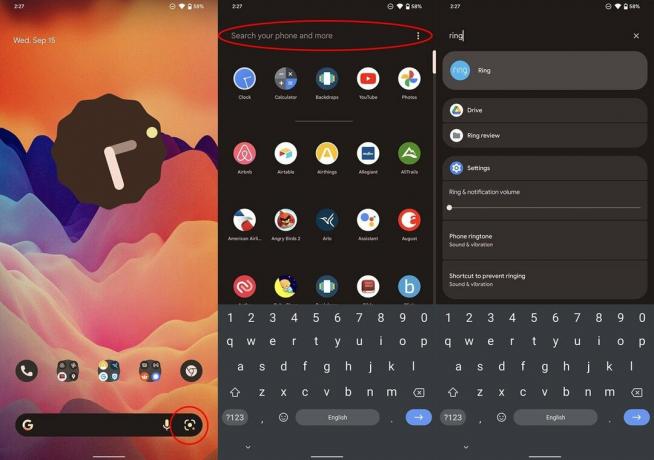 المصدر: Android Central
المصدر: Android Central
في الجزء السفلي من الشاشة الرئيسية ، قد تلاحظ رمزًا جديدًا بجوار ميكروفون البحث الصوتي هذا. رمز مظهر مصراع الكاميرا هذا هو اختصار سريع للبحث المرئي لـ Google Lens ، والذي يتيح لك التقاط صورة لأي شيء يمكنك التفكير فيه والحصول على نتائج البحث المرئية مباشرة من Google.
يمكن أن يكون البحث المرئي عن شيء أفضل من كتابته لعدة أسباب. ربما تبحث عن زهرة صادفتها في مسيرتك اليومية في الحي أو مجرد مسح رمز الاستجابة السريعة في المطعم الذي جلست فيه للتو. بغض النظر عما تريد البحث عنه ، فإن Google Lens هي أسهل طريقة للعثور عليه.
جوجل البحث عن جهاز جديد يمكن العثور عليها عن طريق كتابة أي شيء في مربع البحث في درج التطبيق. اسحب الدرج لأعلى ، واكتب كلمة أو اسمًا ، وسيعرض كل شيء من التطبيقات إلى المحادثات ورسائل البريد الإلكتروني. سيعرض حتى الملفات التي تم تنزيلها. إنها طريقة جديدة لتنظيم المعلومات التي أصبحت الآن متجرًا شاملاً لأي شيء قد تحتاجه على هاتفك.
لتسهيل الأمور ، يمكنك تبديل لوحة المفاتيح لتظهر بمجرد فتح درج التطبيق. على الرغم من أن هذا قد يكون مزعجًا بعض الشيء في البداية ، فإن الحصول على كل شيء على بعد بضع نقرات رئيسية سرعان ما يصبح أسرع طريقة للوصول إلى أي شيء لا يمكن تثبيته على الشاشة الرئيسية. للقيام بذلك ، انقر فوق القائمة الكاملة على الجانب الأيمن من شريط بحث الجهاز - تذكر ، هذا هو الموجود في درج التطبيق - وحدد تظهر دائما لوحة المفاتيح.
إعطاء الأولوية للتبديل السريع الخاص بك
في Android 12 ، خفضت Google عدد عمليات التبديل السريعة المعروضة في مركز الإشعارات. بدلاً من خمسة أيقونات صغيرة ، ستجد الآن أربعة أزرار مستطيلة الشكل مستديرة الشكل أكبر. وبالمثل ، عندما تقوم بسحب ظل الإشعارات على طول الطريق ، تتوفر الآن ثمانية مفاتيح تبديل فقط ، بينما أظهر Android 11 ما مجموعه عشرة مفاتيح تبديل. نتيجة لذلك ، ستحتاج إلى التأكد من إعطاء الأولوية لعمليات التبديل هذه لتحقيق أقصى استفادة من الموقف.
كما كان من قبل ، يعد تخصيص أدوات التبديل السريعة أمرًا سهلاً مثل سحب ظل الإشعارات على طول الطريق والنقر فوق رمز القلم الرصاص أسفل الصف الأخير من عمليات التبديل السريعة. انتبه جيدًا لما هو موجود في هذه القائمة أيضًا ، حيث أضافت Google العديد من أدوات التبديل الجديدة التي تستحق إلقاء نظرة عليها.
هل يمكنك رؤيتي (أو سماعي) الآن؟
 المصدر: Android Central
المصدر: Android Central
يقع في لوحة التبديل السريع هذه ملف مجموعة جديدة من الأزرار التي تسمح لك بإلغاء الوصول إلى الكاميرا والميكروفون عالميًا لجميع التطبيقات على الهاتف. يمكن استخدام هذه الأزرار كطريقة مؤقتة لمنع استخدام جميع الكاميرات أو الميكروفونات على جهازك ويمكن أن تكون هبة من السماء للاجتماعات الافتراضية التي نشارك فيها جميعًا بشكل منتظم في الوقت الحاضر.
للعثور على هذه الأزرار الجديدة ، اسحب مركز الإشعارات لأسفل تمامًا وانقر على زر التحرير - يبدو كقلم رصاص - ثم اسحب الوصول إلى الكاميرا و الوصول إلى الميكروفون أزرار تصل إلى الجزء النشط من لوحة التبديل السريع. الآن ، في أي وقت تريد فيه حظر الوصول إلى الكاميرا أو الميكروفون ، اسحب ظل الإشعارات وانقر فوق أي من الأزرار الضرورية.
تعرف على لوحة الإنترنت الجديدة
 المصدر: جوجل
المصدر: جوجل
قبل أن نترك منطقة التبديل السريع ، قد ترغب في النقر فوق المنطقة المسمى إنترنت. في السابق ، كان هذا التبديل السريع يتعامل فقط مع اتصالات Wi-Fi ، وحتى في ذلك الوقت ، أزالت الإصدارات القليلة الماضية من Android ميزة التبديل السريع. عاد التبديل السريع ، وقد جمعت Google بيانات Wi-Fi وبيانات الجوال في لوحة واحدة سهلة الاستخدام تُعرف بشكل مناسب باسم لوحة الإنترنت.
سيؤدي النقر فوق هذا المربع السريع الجديد إلى إظهار مربع حوار نصف الحجم من أسفل الهاتف يتيح لك التبديل بسرعة بين شبكات Wi-Fi وتبديل Wi-Fi وبيانات الهاتف المحمول أو إيقاف تشغيلهما.
تطور ضوابط الجهاز
 المصدر: Android Central
المصدر: Android Central
أضافت Google سابقًا ملف لوحة تحكم الجهاز إلى قائمة الطاقة في Android 11. لقد كانت ميزة يحبها الكثيرون ، لأنها جعلت التحكم في المنزل الذكي سريعًا مثل الضغط مع الاستمرار على زر الطاقة والنقر على تبديل سريع. تعمل Google على مواءمة تصميماتها مع Samsung في Android 12 ، باستخدام زر الطاقة لاستدعاء مساعد Google بدلاً من ذلك. يمكنك تعطيل هذه الميزة بسهولة عن طريق فتح تطبيق الإعدادات ، والتمرير لأسفل إلى النظام ، وتحديد الإيماءات ، ثم تبديل اضغط مع الاستمرار على زر الطاقة اختيار.
إذا كنت تبحث عن عناصر تحكم في الجهاز ، فستجدها في مكان من مكانين: في مركز الإشعارات لتبديل سريع - وهو ما أوصي بالانتقال إلى المراكز الأربعة الأولى إذا كنت تستخدمه بانتظام - أو في الزاوية اليسرى السفلية من القفل شاشة. في كلتا الحالتين يمكنك الوصول إليه ، تبدو لوحة التحكم في الجهاز متطابقة مع ما رأيناه في Android 11. الوصول إليه هو التغيير ، وعلى الرغم من أنه تسبب في ضجة كبيرة بين مختبري الإصدار التجريبي ، فمن المحتمل أن تحتفظ Google بالتحكم في الجهاز في هذه المواقع في الوقت الحالي.
تقاسم مع شخص قريب
جربت Google إمكانات المشاركة المحلية لسنوات. في السابق ، في Android 11 ، كانت المشاركة مع الأجهزة المجاورة مفيدة فقط إذا كان شخص قريب منك موجودًا في قائمة جهات الاتصال الخاصة بك. لكن آخر تحديثاته ل مشاركة قريبة اجعل مشاركة رابط أو صورة أو أي شيء آخر مع الأشخاص الموجودين في محيطك المادي العام أسهل من أي وقت مضى. يتم استدعاء المشاركة القريبة بسهولة باستخدام التجانب السريع عندما تقوم بسحب مركز الإشعارات لأسفل.
الآن ، في Android 12 ، يظهر مربع حوار جديد نصف الحجم في الجزء السفلي من شاشتك عندما تحدد مشاركة قريبة ويسمح لك بتمكين المشاركة لجميع الأشخاص القريبين منك. يتيح لك تصميم Google تحديد ملف كل واحد وضع المشاركة ، وبالتالي تقليل مخاطر ما يحدث غالبًا مع وظيفة AirDrop من Apple. يعني هذا التصميم الجديد أيضًا أنه تغيير بنقرة واحدة لتحديد هذا الخيار ، بينما كان عليك في السابق الدخول في إعدادات المشاركة لتغيير هذه القيمة.
نقرة سريعة على الظهر
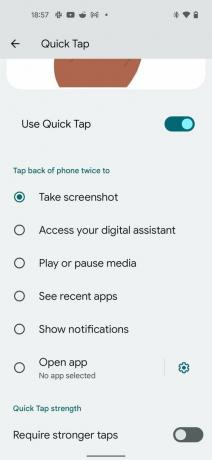 المصدر: Alex Dobie / Android Central
المصدر: Alex Dobie / Android Central
مع Pixel 5 ، رأينا Google يتحول من استخدام الضغط لتشغيل المساعد إلى استخدام طرق أخرى ، مثل زر الطاقة. في البداية كانت مخفية هي قدرة Pixel 5 على تشغيل الاختصارات أو التطبيقات بنقرة سريعة في الخلف من الهاتف ، يعمل بشكل أساسي كزر تشغيل سريع إضافي دون وجود زر فعلي.
هذا يجعل من السهل تشغيل الموسيقى أو إيقافها مؤقتًا أو تشغيل المساعد الرقمي المفضل لديك أو الاطلاع على تطبيقاتك الحديثة أو فتح أي تطبيق مخصص تريده.
في Android 12 ، تعمل Google على توسيع عدد الوظائف التي يمكنك تعيينها للنقرة الخلفية ؛ لكن فقط عددًا قليلاً من الأجهزة التي تدعم هذه الوظيفة الجديدة. إذا كان لديك جهاز يدعم خاصية النقر الخلفي ، مثل Pixel 5 ، إليك كيفية إعداده.
تناوب فقط عندما يكون ذلك منطقيًا
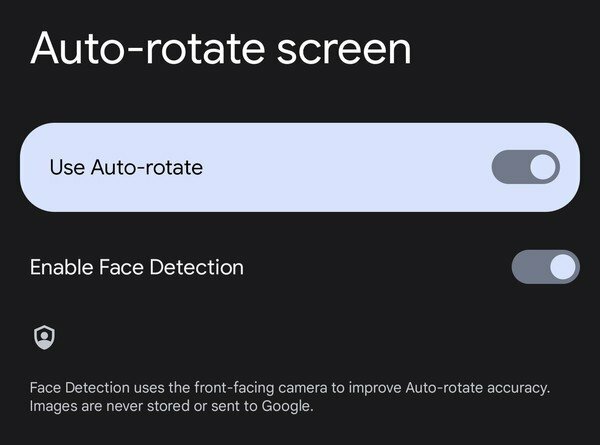 المصدر: Android Central
المصدر: Android Central
هل سبق لك أن كنت مستلقية على السرير تشاهد شيئًا ما على هاتفك عندما يدور من تلقاء نفسه؟ هذا هو الأكثر شيوعًا عند الاستلقاء على جانبك ومحاولة القراءة لوحة المحتوى أثناء حمل هاتفك في اتجاه أفقي. بالتأكيد ، يمكنك إيقاف تشغيل التدوير التلقائي ، لكن Google تعلمت بعض الحيل على مر السنين ويمكنها الآن استخدام التعلم الآلي لتحديد اتجاه وجهك بالنسبة للهاتف.
باختصار ، هذا يعني أن الهاتف لن يدور طالما أنه يرى وجهك موجهًا في نفس اتجاه الشاشة. لتمكين وضع اكتشاف الوجه الجديد هذا ، انتقل إلى عرض الإعدادات في تطبيق إعدادات نظام الهاتف ، وانقر فوق شاشة التدوير التلقائي ، وقم بتمكين ميزة اكتشاف الوجه.
تحتفظ Google بأي بيانات كاميرا يتم الحصول عليها لاستخدام هذه الميزة على هاتفك ، محجوبة خلف Android Privacy Core ولا يمكن الوصول إليها لأي تطبيقات أخرى. لا يتم تخزينه أيضًا بعد استخدامه لتحديد ما إذا كان الهاتف يجب أن يدور بالفعل أم لا ، لذلك لا داعي للقلق بشأن تلك البيانات الموجودة في مكان ما. إذا كنت لا تحب أن ينظر هاتفك إليك ، فإليك كيفية تعطيل التدوير التلقائي المستند إلى الرأس في Android 12.
تحكم في خصوصيتك
 المصدر: Android Central
المصدر: Android Central
مع Android 12 ، تقدم Google مفهوم لوحة تحكم الخصوصية. تُسهل لوحة تحكم الخصوصية رؤية جميع تطبيقات الأذونات المختلفة التي تطلبها على مدار اليوم ، بما في ذلك إحصائيات فائقة التفصيل للفئات الثلاث التي يمكن أن ترى إساءة الاستخدام الشنيعة: الموقع والكاميرا و ميكروفون.
يؤدي تحديد أي من هذه الأذونات الثلاثة إلى عرض مخطط زمني لكل تطبيق يصل إلى هذا الإذن ، إلى جانب طريقة لإزالة قدرة التطبيق على الوصول إلى هذا الإذن بسرعة. في الوقت الحالي ، يوفر Android 12 فقط سجلًا تفصيليًا لمدة 24 ساعة بشكل افتراضي. قامت بعض الشركات المصنعة ، مثل Samsung ، بتمديد هذا السجل ليشمل بيانات الوصول إلى الإذن لمدة أسبوع كامل ، مما يمنحك نظرة أكثر تفصيلاً على ما تفعله التطبيقات ببياناتك.
من الجيد التوقف عند لوحة معلومات الخصوصية بين الحين والآخر ، خاصةً إذا لاحظت ظهور أي مؤشرات جديدة للكاميرا أو الميكروفون عندما لا تتوقعها. تظهر هذه المؤشرات الجديدة في شكل رموز خضراء زاهية في الزاوية العلوية اليمنى من الشاشة في أي وقت يصل فيه التطبيق إلى الكاميرا أو الميكروفون. هذه خطوة كبيرة إلى الأمام فيما يتعلق بخصوصية المستخدمين ، لأنها تعني أنك ستفعل ذلك دائما تعرف متى يصل أحد التطبيقات إلى الكاميرا أو الميكروفون.
في السابق ، كان عليك فقط أن تثق في أن التطبيق لن يسيء استخدام هذه الأذونات. للعثور على لوحة معلومات الخصوصية ، افتح إعدادات النظام وابحث عن قسم الخصوصية.
التقط لقطة شاشة طويلة
 المصدر: Android Central
المصدر: Android Central
لقطات التمرير كانت ميزة للعديد من هواتف Android لسنوات ، لكن Google تعتمدها رسميًا في Android 12. لكن هذه ليست مجرد نسخة كربونية لميزة يعرفها الكثيرون بالفعل ؛ إنها إعادة تصميم معقولة تجعل التقاط لقطات شاشة طويلة أسهل من أي وقت مضى.
عند التقاط لقطة شاشة - يتم استدعاؤها عادةً عن طريق الضغط على زر خفض مستوى الصوت ومفاتيح التشغيل في آنٍ واحد - يكون ملف التقاط المزيد يتيح لك الزر التقاط لقطة شاشة لأكثر من مجرد ما يمكنك رؤيته على الشاشة على الفور. يتضمن الإصدار المكرر من Google لهذه الميزة الشائعة الآن ميزة تكبير تشبه العدسة المكبرة عندما سحب الصندوق المحيط لأسفل ، مما يسمح لك بمحاذاة الحافة بدقة أكبر لما كنت تحاول القيام به إلتقاط.
طرق أفضل للقيام بمهام متعددة
 المصدر: Android Central
المصدر: Android Central
مرة أخرى على Android 9 Pie ، قدمت Google نوعًا جديدًا من شاشة تعدد المهام ، والمعروف أيضًا باسم النظرة العامة ، والتي أعطت الأولوية لالتقاط النص من تطبيق آخر قيد التشغيل على التبديل السريع للتطبيق. في حين أن هذه كانت نقطة خلاف بالنسبة لبعض الناس ، ضاعفت Google من جهودها المبذولة شاشة "نظرة عامة" مكان تذهب إليه لالتقاط المعلومات بسرعة ، بدلاً من مجرد التبديل بينها تطبيقات.
تأتي أحدث ترقية في شكل ارتباط سريع ومشاركة الصور ، والتي يمكن رؤيتها بواسطة رمزين جديدين في كل لوحة نظرة عامة. في لقطة الشاشة أعلاه ، ستلاحظ رمز ارتباط سلسلة بجوار عنوان URL لموقع الويب ، والذي يمكن النقر عليه انسخ عنوان URL بسرعة إلى الحافظة للمشاركة السريعة ، وإزالة بضع نقرات بشكل فعال من هذا الشائع مهمة.
والثاني هو رمز الصورة الجديد ، وهو اختصار لاستخراج صورة بسرعة من تطبيق مدعوم. من هناك ، يمكنك إجراء بحث بصري عن الصور عبر Google Lens ، أو نسخها ، أو حفظها ، أو مشاركتها مع مربع حوار النظام ، أو مشاركتها بسرعة مع واحدة من أربعة جهات اتصال مشتركة على طول الصف الموجود في الأسفل.
استنزاف البطارية 101
 المصدر: Android Central
المصدر: Android Central
لقد مضى بعض الوقت منذ أن كانت إحصاءات بطارية Android مفيدة ؛ في الواقع ، قامت أحدث إصدارات Android بتبسيط إحصائيات البطارية التي وجدناها غير مجدية للحصول على معلومات قابلة للتنفيذ. يعمل Android 12 على إصلاح هذه المشكلة الصارخة بإلقاء نظرة أكثر تفصيلاً بشكل ملحوظ على ما كان يستنزف بطارية هاتفك طوال اليوم. يعرض جزء استخدام البطارية الخاص به رسمًا بيانيًا سهل القراءة أعلى وإحصاءات التطبيق التفصيلية أدناه.
أصبح من السهل الآن معرفة مقدار النسبة المئوية للبطارية التي قد استنفدت تطبيقاتك ، ولكن إجمالي وقت الاستخدام ووقت الخلفية دون الحاجة إلى النقر فوق قسم آخر. سيؤدي النقر فوق أي تطبيق في هذه القائمة إلى نقلك إلى صفحة تحسين البطارية لكل منها ، مما يتيح لك تحديد قيود استخدام أكثر أو أقل صرامة بنقرة واحدة. إنها طريقة أخرى رائعة تبسط بها Google الأشياء دون إزالة الوظائف أو المعلومات المطلوبة.
احصل على تطبيقاتك المفضلة بسرعة أكبر
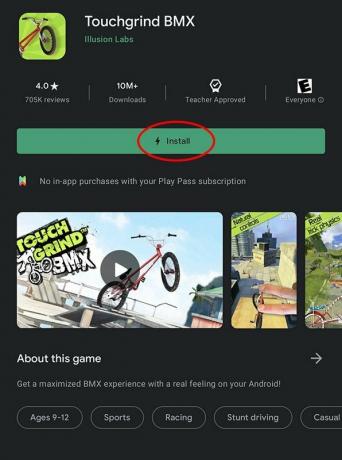 المصدر: Android Central
المصدر: Android Central
أثناء تصفح متجر Google Play على هاتف يعمل بنظام Android 12 ، ربما لاحظت رمز صاعقة صغير داخل زر التنزيل لبعض التطبيقات. عادة ما تكون مخصصة للألعاب الجديدة العب أثناء التنزيل الميزة تفعل بالضبط ما يبدو عليه. سيتم تنزيل نسبة صغيرة من لعبة أكبر أولاً ، مما يتيح لك بدء اللعب في فترة زمنية قصيرة بينما يتم تنزيل باقي التطبيقات في الخلفية.
هذا مهم بشكل خاص للعديد من العناوين الكبيرة التي غالبًا ما يصل حجمها إلى عدة جيجابايت ويمكن أن تستغرق وقتًا طويلاً للتنزيل. ستتيح لك أي لعبة تدعم هذه الميزة اللعب بعد ثوانٍ قليلة من وقت التنزيل ، الحصول على لعبة جديدة بشكل أسرع بدلاً من الاضطرار إلى الانتظار أو التمرير عبر وسائل التواصل الاجتماعي أثناء ذلك انتظار.
أندرويد 12 للإنقاذ
 المصدر: Nick Sutrich / Android Central
المصدر: Nick Sutrich / Android Central
يعد Android 12 طريقة جديدة رائعة للتفاعل مع هاتفك كل يوم ، حيث يضيف مجموعة من الألوان في كل مكان ، وميزات جديدة ، ومهام ومعلومات يومية يسهل الوصول إليها وفهمها. قامت Google ببناء الكثير من الحيل الجديدة تحت الغطاء ، مثل الوجه الذي يدعم التعلم الآلي ميزة الكشف أثناء تدوير الهاتف ، لاستخراج لوحة الألوان من صورة واحدة لـ واجهة المستخدم بأكملها. إنه جميل وجريء وما يحتاجه Android بالضبط.
هل استمعت إلى Android Central Podcast لهذا الأسبوع؟

كل أسبوع ، يقدم لك Android Central Podcast آخر الأخبار التقنية والتحليلات والأحداث الساخنة ، مع مضيفين مشاركين مألوفين وضيوف مميزين.
- الاشتراك في Pocket Casts: صوتي
- اشترك في Spotify: صوتي
- اشترك في iTunes: صوتي
قد نربح عمولة على المشتريات باستخدام الروابط الخاصة بنا. يتعلم أكثر.

لم يحدث الإصدار المستقر من Android 12 بعد ، لكن سامسونج قررت المضي قدمًا ومنحنا أول تجربة لتحديث One UI 4 الجديد. من بعض النواحي ، يعد هذا الإصدار التجريبي أفضل من الإصدار التجريبي من Google ، ولكن لسوء الحظ ، فهو مجرد أخطاء عربات التي تجرها الدواب.

تتعاون T-Mobile مع Assurant لإجراء إصلاحات داخل المتجر في 500 موقع في جميع أنحاء البلاد. سيوفر هذا إصلاحات للجهاز في نفس اليوم بالإضافة إلى مزايا إضافية مثل استبدال واقي الشاشة مجانًا.

تم الكشف عن تكملة للعبة God of War لعام 2018 ، ويقترب البرد في Fimbulwinter ، مما يبشر بنهاية كل شيء. إليكم كل ما نعرفه عن God of War: Ragnarok حتى الآن.

إذا كنت تريد أفضل كاميرا تعمل بنظام Android ، فعليك استخدام Google Pixel 5. العديد من الخيارات الرائعة تقترب ، رغم ذلك. لذلك قمنا بتجميع قائمة قوية لتبدأ بها.
